Nếu bạn đã mua một chiếc đồng hồ Fitbit hay được ai đó tặng như một món quà thì xin chúc mừng bạn đã sở hữu cho mình một trong những thiết bị đeo tốt nhất trên thế giới hiện nay. Và cho dù đó là vòng đeo tay Fitbit Charge 2 hay đồng hồ thông minh Versa, chắc chắn bạn cần phải học cách sử dụng chúng ngay từ bây giờ.
Thiết bị này được sử dụng để làm gì? Tôi có thể xem dữ liệu sức khỏe của mình ở đâu? Làm thế nào để kết nối nối thiết bị với điện thoại của tôi? Đây là đều là những câu hỏi mà bạn sẽ gặp phải khi sử dụng Fibit và hôm nay chúng tôi sẽ giúp bạn trả lời chúng.
![]() Chúng tôi đã dành rất nhiều thời gian để tìm hiểu các thông tin về Fitbit bao gồm: ứng dụng, các thiết bị fitness tracker và smartwatch, cách thức hoạt động của chúng để theo dõi sức khỏe, thể lực… Nếu bạn mới bắt đầu sử dụng hoặc chưa biết cách dùng một tính năng nào đó trên đồng hồ Fitbit, thì có thể tham khảo bài hướng dẫn chi tiết dưới đây nhé!
Chúng tôi đã dành rất nhiều thời gian để tìm hiểu các thông tin về Fitbit bao gồm: ứng dụng, các thiết bị fitness tracker và smartwatch, cách thức hoạt động của chúng để theo dõi sức khỏe, thể lực… Nếu bạn mới bắt đầu sử dụng hoặc chưa biết cách dùng một tính năng nào đó trên đồng hồ Fitbit, thì có thể tham khảo bài hướng dẫn chi tiết dưới đây nhé!
Hướng dẫn sử dụng Fitbit: Tải ứng dụng
- Để có thể trải nghiệm được những tính năng thông minh trên đồng hồ Fitbit, trước tiên bạn cần tải ứng dụng Fitbit về chiếc điện thoại của mình. Đây chính là nơi mà bạn có thể đồng bộ hóa và lưu trữ dữ liệu luyện tập thể dục của bạn.
- Ngoài ra, bạn còn có thể sử dụng nó để điều chỉnh các thiết lập như xem thông báo từ điện thoại trên fitness tracker hay đồng hồ thông minh (cái này còn tùy thuộc vào thiết bị của bạn có hỗ trợ hay không), đảm bảo bạn có thể trải nghiệm trên Fitbit tốt và đầy đủ nhất.
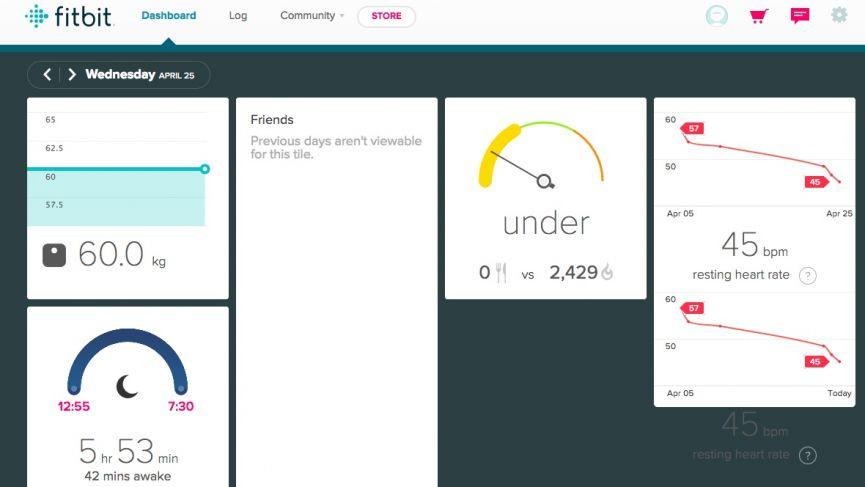
- Hiện tại, ứng dụng Fitbit đã có mặt trên hệ điều hành iOS, Android và Windows, nhưng khả năng hỗ trợ có thể khác nhau tùy theo thiết bị đó tương thích với phiên bản ứng dụng nào hoặc ứng dụng đó có chạy được hay không.
- Nếu bạn muốn biết thiết bị của mình có hỗ trợ ứng dụng của Fitbit hay không thì có thể kiểm tra tại link này. Sau khi tải về, bạn cần phải tạo tài khoản Fitbit hoặc sử dụng tài khoản hiện có để đăng nhập trước khi bắt đầu tìm hiểu ứng dụng.
- Bạn cũng có thể sử dụng Fitbit Tracker mà không cần đến điện thoại thông minh mà thay vào đó kết nối chúng với máy tính bằng cách sử dụng cáp sạc được cung cấp bởi Fitbit và đồng bộ hóa dữ liệu. Từ đây, bạn có thể thực hiện nhiều việc tương tự như ứng dụng bao gồm xem và ghi dữ liệu ngay trên trang tổng quan của website Fitbit.
Hướng dẫn sử dụng Fitbit: Bảng điều khiển
- Đây là nơi bạn sẽ dành phần lớn thời gian của mình sau khi mở ứng dụng, tập hợp những thông tin tổng quan về các hoạt động luyện tập trong ngày bao gồm số bước chân, khoảng cách di chuyển, số phút tập thể dục.
- Nếu bạn muốn xem dữ liệu của mình trong thời gian trước đây thì có thể vuốt sang trái hoặc phải next theo ý muốn.
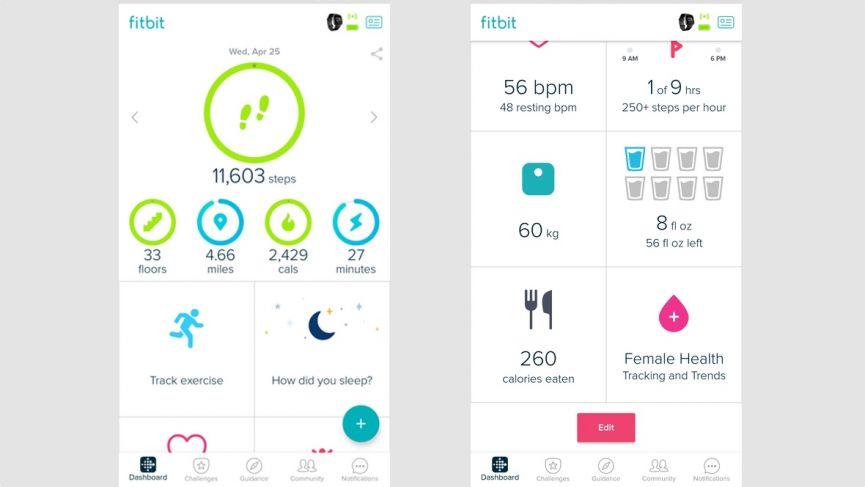
- Khi kéo giao diện bảng điều khiển xuống, bạn sẽ thấy thêm nhiều ô nhỏ được thiết kế để chứa các thông tin về sức khỏe khác hiển thị theo từng ngày.
- Hiện tại, chưa có thiết bị Fitbit nào có khả năng tự động theo dõi cân nặng, theo dõi lượng nước bạn uống hoặc bữa ăn của bạn.
- Tuy nhiên bạn vẫn có thể theo dõi được những thông tin trên bằng cách kết nối Fitbit và điện thoại để đồng bộ dữ liệu đó vào ứng dụng Fitbit.
- Nếu bạn muốn theo dõi chất dinh dưỡng tốt hơn thì Fitbit cho phép bạn đăng nhập các bữa ăn có sẵn từ cơ sở dữ liệu hoặc quét mã vạch từ các bữa ăn mà bạn đã ăn.
- Đối với nước, bạn sẽ phải tự thêm vào ứng dụng các thông tin về loại nước, lượng nước tiêu thụ bao nhiêu.
- Một số thông tin không cần thiết bạn có thể ẩn các dữ liệu đó đi bằng cách nhấn vào nút chỉnh sửa, sau đó sử dụng ngón tay để di chuyển chúng tới địa điểm khác nhau.
- Ứng dụng này cũng cho phép bạn xóa hoặc thêm các ô dữ liệu.
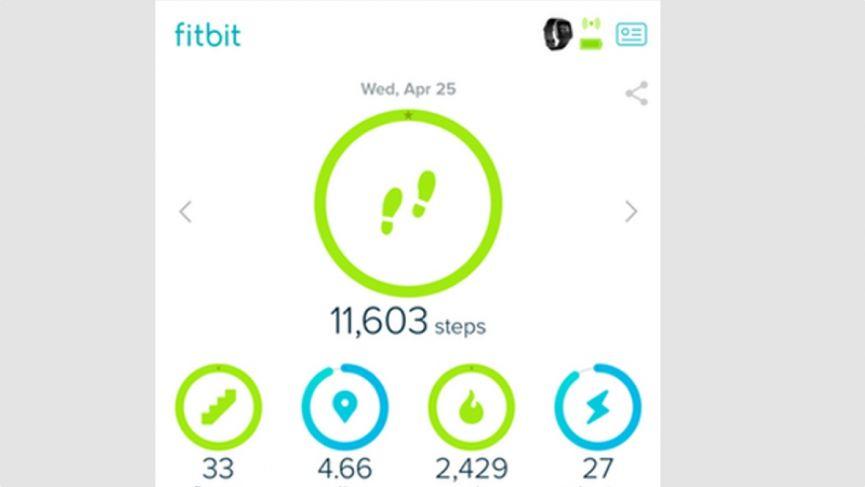
- Ngoài ra để xem thông tin dữ liệu của ngày hôm trước, bạn có thể nhấn vào biểu tượng mũi tên nằm ở hai bên ô thông tin số bước đi trong hàng ngày.
- Hiện tại, ứng dụng vẫn chưa hỗ trợ chế độ xem thông tin theo lịch, hy vọng Fitbit sẽ bổ sung tính năng này trong những bản cập nhật sắp tới.
- Trên bảng điều khiển, bạn sẽ thấy có một biểu tượng nằm phía dưới biểu tượng hiển thị thiết bị đã được ghép nối của bạn.
- Đây chính là biểu tượng của tính năng chia sẻ dữ liệu, bạn có thể sử dụng tính năng này để chia sẻ ảnh chụp nhanh trong ngày, thay đổi màu trên màn hình hiển thị, chia sẻ thông tin cho những người sử dụng Fitbit khác hoặc bạn có thể tùy chọn chia sẻ với người dùng trong danh bạ, ứng dụng của bên thứ ba, mạng xã hội và dịch vụ nhắn tin như Facebook, Twitter và WhatsApp.
Cài đặt tài khoản
- Trước khi rời khỏi bảng điều khiển, chúng ta hãy nói một chút về phần cài đặt tài khoản, đây là một nơi để bạn có thể tìm hiểu cách thiết lập Fitbit phù hợp.
- Bên cạnh việc lưu trữ các thông tin cá nhân như chiều cao, cân nặng, giới tính, bạn cũng có thể làm những việc như thiết lập tài khoản gia đình (nếu bạn mua Fitbit Ace, thiết bị theo dõi tập thể dục cho trẻ em).
- Do đó, nếu bạn có thể quản lý cụ thể số bước đi mỗi ngày hoặc số giờ bạn muốn ngủ, thì điều này sẽ giúp cho Fitbit cá nhân hóa trải nghiệm theo dõi tốt hơn, đảm bảo cho bạn có thể theo sát với mục tiêu của mình.
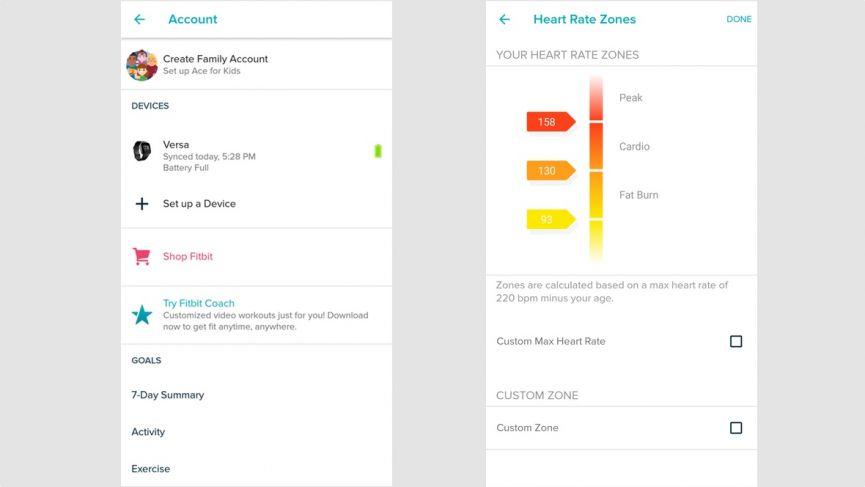
- Đây cũng là nơi bạn có thể tìm thấy các ứng dụng tương thích thiết bị Fitbi, bao gồm Amazon Alexa, MyFitnessPal, Runkeeper, Strava...
- Mỗi ứng dụng đều có những tính năng chuyên biệt nổi bật riêng, hỗ trợ hiệu quả cho người dùng khi sử dụng với Fitbit.
- Chẳng hạn như ứng dụng MyFitnessPal có khả năng đo lượng thực phẩm tiêu thụ như trên ứng dụng Fitbit, ngoài ra nó còn hỗ trợ thêm tính năng tự động đếm lượng calo hàng ngày. Bạn có thể đồng bộ dữ liệu vào trong ứng dụng Fitbit để đóng góp vào tổng số điểm hàng ngày của mình.
- Nếu bạn quan tâm về quyền riêng tư và bảo mật, thì đây chính là nơi bạn sẽ cần truy cập để kiểm tra lại những thông tin mà bạn muốn chia sẻ.
- Nếu bạn có một chiếc đồng hồ thông minh Fitbit, bạn có thể kiểm soát các thông báo mà Fitbit gửi tới thiết bị của bạn.
- Còn nếu chiếc Fibit của bạn được trang bị thêm màn hình đo nhịp tim, thì đây chính là nơi bạn có thể thiết lập các vùng đo nhịp tim, đảm bảo bạn có thể tận dụng tối đa hiệu quả các bài tập thể dục.
Hướng dẫn Fitbit: Tìm hiểu về tính năng Challenges
- Challenges là một sự bổ sung mới trên ứng dụng Fitbit và giúp bạn có thể tự tạo ra những thử thách cho riêng mình, từ đó làm động lực, thúc đẩy bạn luyên tập hiệu quả hơn.
- Ngoài ra, Fitbit còn cho phép bạn tạo ra các thử thách ảo với những người dùng khác, tự thiết lập số lượng người chơi.
- Khi tham gia “thách thức” những người chơi sẽ thống nhất đưa ra luật chơi, sau đó ứng dụng Fitbit sẽ có nhiệm vụ thông báo những cập nhật mới trong từng phần của thách thức.
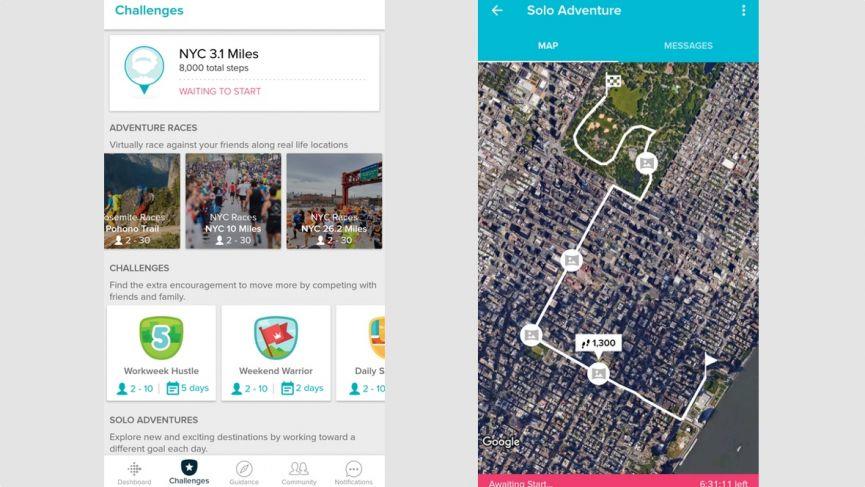
Hướng dẫn Fitbit: Tính năng hướng dẫn tập luyện
- Fitbit Coach là một ứng dụng hỗ trợ người dùng luyện tập một cách khoa học nhất, đạt hiệu quả tốt nhất trong thời gian ngắn nhất.
- Mặc dù Fitbit Coach là một ứng dụng riêng biệt tuy nhiên nó vẫn thuộc Fitbit và người dùng phải trả phí hàng tháng hoặc hàng năm để sử dụng.
- Sau khi đăng ký tài khoản và thanh toán phí thông qua ứng dụng hoặc trang web Fitbit Coach, bạn sẽ có thể tải xuống các bài hướng dẫn tập luyện rất chi tiết và xem chúng trên smartphone hoặc máy tính bảng của mình.
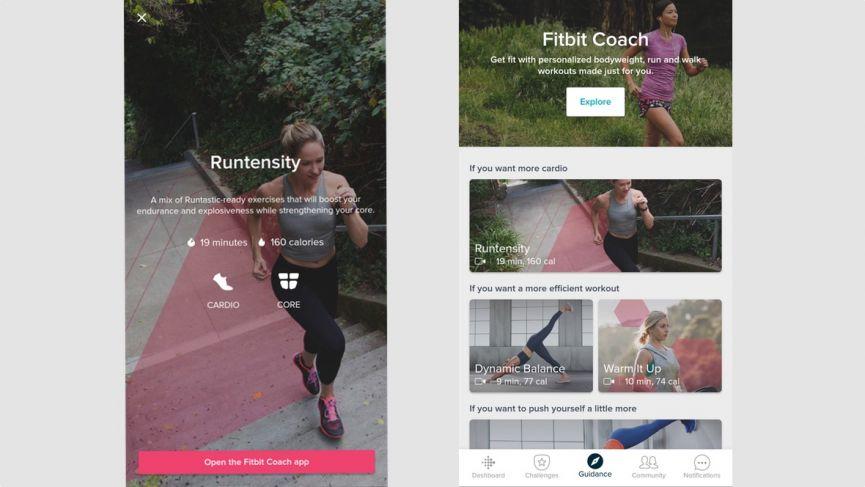
Hướng dẫn Fitbit: Cộng đồng người dùng
- Một trong những yếu tố tạo nên sự thành công của Fitbit chính là xây dưng được một cộng đồng người dùng lớn mạnh.
- Sở hữu số lượng thành viên đông đảo nhất trong các cộng đồng smartwatch hiện nay, lượng tương tác “khủng”, đây là nơi bạn có thể tham gia, trao đổi, chia sẻ kinh nghiệm luyện tập từ nhiều người dùng ở khắp mọi nơi trên thế giới.
- Trong Tab Menu Community > Friends bên trong ứng dụng Fitbit, bạn có thể thêm bạn bè dễ dàng, cho phép kết nối với cả danh sách bạn bè trên Facebook và Twitter, thậm chí gửi email trực tiếp cho ai đó để hỏi họ có muốn được thêm vào hay không.
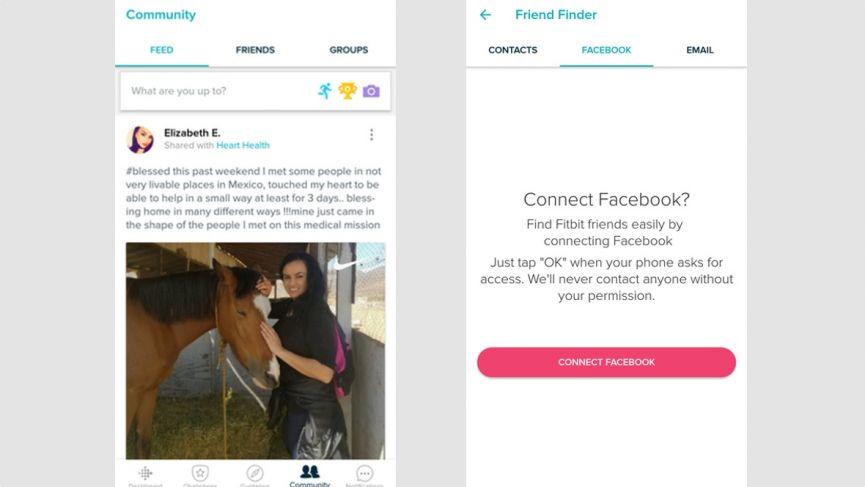
- Để tham gia vào một nhóm cũng khá đơn giản, bạn chỉ cần lựa chọn nhóm gia nhập sau đó nhấn nút “join” là đã có thể truy cập vào các nhóm đó để xem và tương tác với những người dùng trong nhóm đó.
- Phần News Feed sẽ lấy bất kỳ bài đăng và chia sẻ từ những nhóm bạn đã tham gia và danh sách bạn bè để cung cấp cho bạn thông tin cập nhật mới nhất tương tự như trên các trang mạng xã hội hiện nay.
(Còn nữa)
Theo Nguyễn Tuấn/ Techzones
Tham khảo: Wareable.com